Podobne tematy
Jak dostosować rozdzielczość i częstotliwość odświeżania w monitorze?
Postępuj zgodnie z poniższymi instrukcjami:
(W poniższym przykładzie wykorzystano system operacyjny Windows 7)
1. W panelu sterowania (naciśnij klawisze Win+R, aby otworzyć okno uruchamiania, wpisz "panel", kliknij/stuknij OK) -> Appearance and Personalization (wygląd i personalizacja) > Display (ekran) -> Screen Resolution (rozdzielczość ekranu) można dostosować rozdzielczość; kliknij ustawienia Advanced (zaawansowane), aby dopasować częstotliwość odświeżania ekranu.
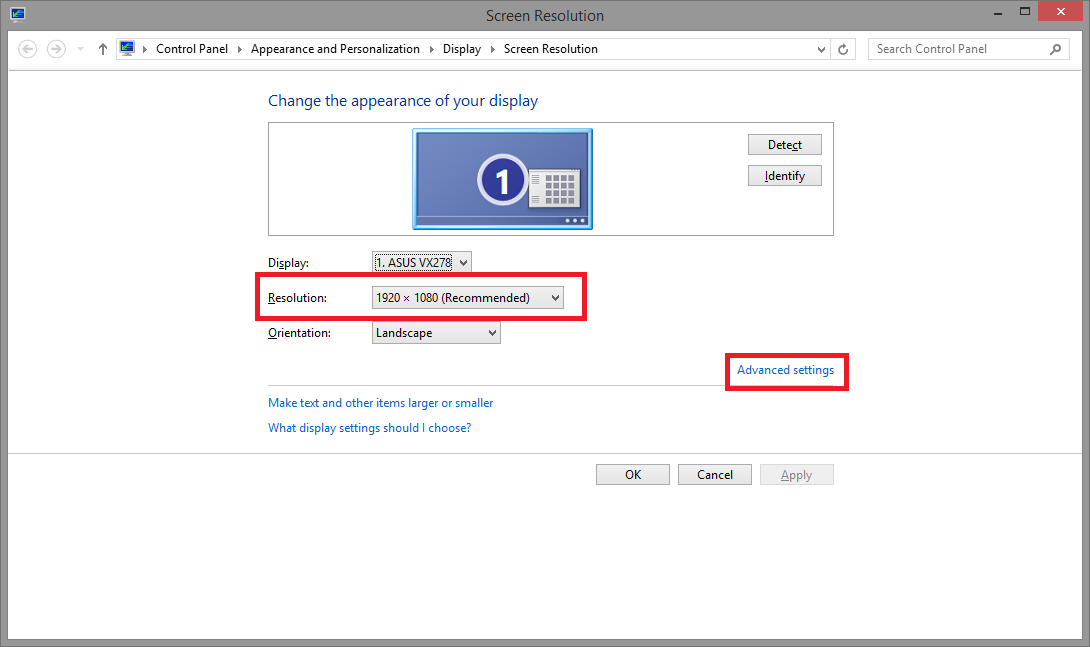
2. Przejdź do karty "Monitor" (ekran); tutaj można ustawić częstotliwość odświeżania ekranu.
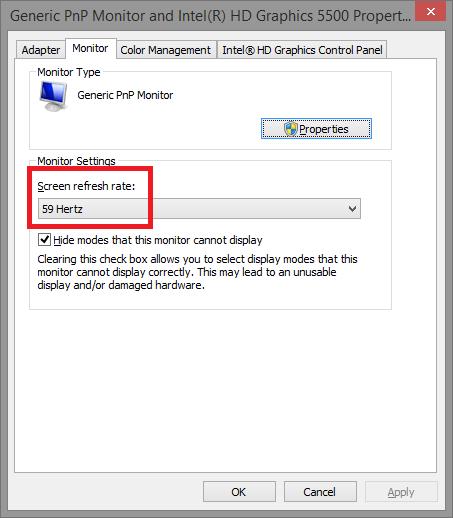
(W poniższym przykładzie wykorzystano system operacyjny Windows 10)
1. Kliknij prawym przyciskiem myszy ikonę pulpitu -> Display settings (ustawienia wyświetlania) -> Display (ekran) -> Resolution (rozdzielczość); tutaj możesz dostosować rozdzielczość; następnie kliknij Display Adapter Properties (właściwości karty graficznej), aby potwierdzić częstotliwość ekranu.
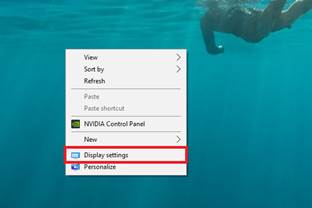
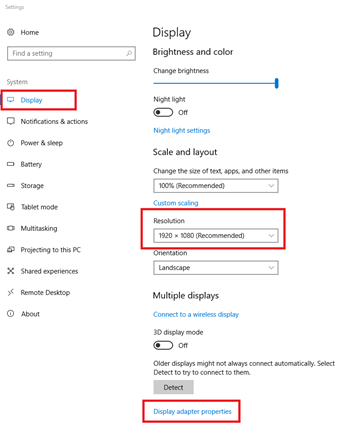
2. Przejdź do karty "Monitor" (ekran); tutaj można ustawić częstotliwość odświeżania ekranu.
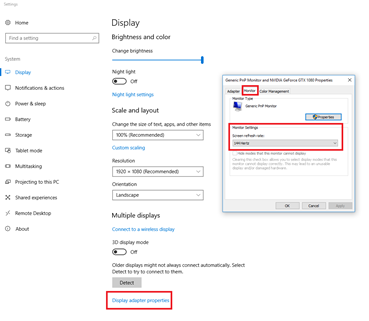
3. Jeżeli nie możesz dostosować rozdzielczości i częstotliwości odświeżania na wybraną wartość, sprawdź listę obsługiwanych częstotliwości w instrukcji obsługi modelu. Jeżeli monitor nie osiąga obsługiwanej wartości częstotliwości, skontaktuj się z centrum serwisowym ASUS.
Na przykład: lista częstotliwości obsługiwanych przez VP278
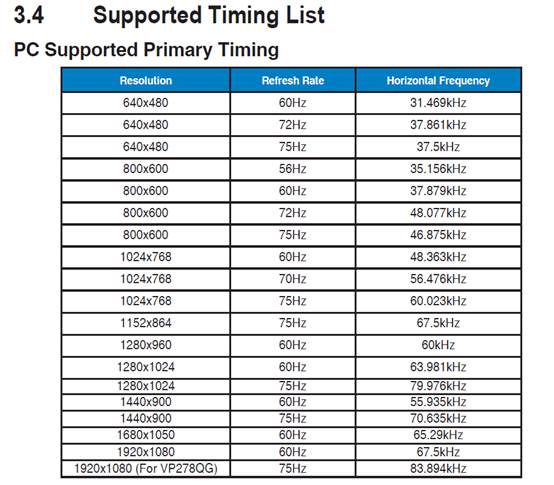
Zapoznaj się z instrukcją obsługi.
Adnotacja: "Rozdzielczość ekranu i częstotliwość odświeżania różnią się w zależności od specyfikacji sprzętowej i wyjścia wyświetlania."